Màn hình laptop bị đỏ khiến bạn không biết nguyên nhân từ đâu và phải xử lý như thế nào? Vậy các bạn không nên bỏ qua những chia sẻ dưới đây từ Techcare Đà Nẵng. Chúng tôi xin chia sẻ một số thông tin liên quan giúp các bạn giải đáp vấn đề chi tiết nhất. Hãy cùng theo dõi nhé!
Tham khảo thêm: Màn hình ngang màn hình Màn hình máy tính xách tay bị mù nhòe màu
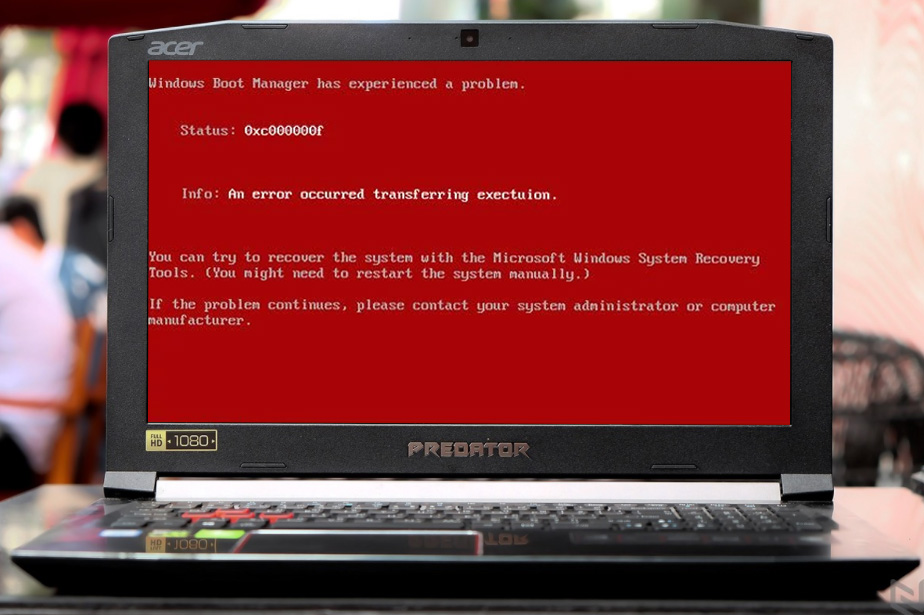
Nguyên nhân màn hình laptop bị đỏ là gì?
Màn hình laptop bị đỏ thường xảy ra như sau: Trong quá trình khởi động máy, thay vì hiển thị giao diện Windows như bình thường thì trên màn hình chỉ hiển thị một màu đỏ phủ lên toàn bộ khu vực hiển thị.
Tuy nhiên, tất cả các hoạt động trên máy vẫn diễn ra bình thường, chỉ có màu sắc trên màn hình là khác thường. Với một số nguyên nhân phổ biến thường dẫn đến sự cố màn hình laptop bị ám đỏ như sau:
- Cáp màn hình bị lỏng, tiếp xúc kém hoặc bị hư
- Card đồ họa màn hình đang gặp vấn đề

- Do xung đột mainboard (chủ yếu xảy ra trên dòng máy Asus)
- Các hư hỏng phần cứng khác
Đối với lỗi hư hỏng màn hình do màn hình xuống cấp do tuổi thọ thì tốt nhất là bạn nên thay màn hình laptop mới. Hãy chọn cửa hàng sửa laptop uy tín như Techcare để được tư vấn và thay màn hình laptop mới với giá ưu đãi nhất nhé!
Cách khắc phục lỗi màn hình laptop bị đỏ đơn giản nhất
Khi không may gặp phải tình trạng màn hình laptop bị đỏ, các bạn hãy thử áp dụng một số giải pháp được Techcare bật mí sau đây để sửa lỗi thành công:

Kiểm tra cáp kết nối với màn hình laptop
Hãy kiểm tra cáp kết nối giữa màn hình và máy tính xem có bị lỏng hoặc hư hỏng gì hay không. Bạn nên thử tháo ra rồi kết nối lại để đảm bảo vấn đề xảy ra không phải do cáp kết nối này.
Kiểm tra chất lượng cáp kết nối
Đối với một số cáp kết nối khi đã trải qua quá trình sử dụng lâu dài hoặc có sự cố va chạm xảy ra. Khả năng cao là cáp đã đứt gãy hoặc bị chân cáp bị hỏng. Vì vậy, bạn nên thay cáp màn hình mới để khắc phục tình trạng màn hình laptop bị ám đỏ.

Kiểm tra từ trường xung quanh khu vực dùng laptop
Lỗi màn hình máy tính bị đỏ cũng có thể xảy ra khi đặt gần những thiết bị có từ trường nặng. Khi sóng từ làm nhiễu sóng màn hình và dẫn đến ám đỏ. Vì vậy, các bạn hãy xem xét và đặt máy tính ở vị trí thích hợp hơn nhé!
Kiểm tra Secure Boot trên máy tính ASUS
Nếu bạn sử dụng máy tính Asus và gặp phải vấn đề này, có thể là do chế độ Secure Boot tương tác không hòa hợp với các chức năng khác. Để kiểm tra và khắc phục lỗi, bạn có thể thực hiện theo các bước sau:
Bước 1: Tại thanh tìm kiếm Windows, bạn nhập vào lệnh msinfo32 và nhấn phím Enter. Chọn System Information để tiếp tục.
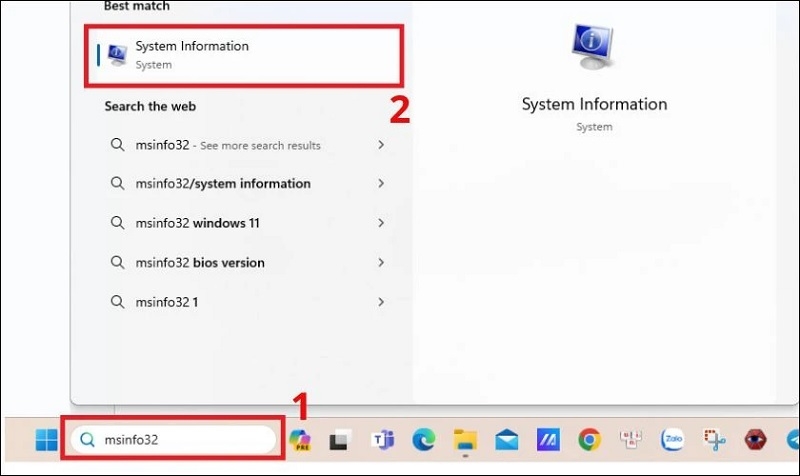
Bước 2: Khi giao diện System Information hiển thị, bạn nhấn vào mục System Summary. Lúc này, bạn tìm kiếm, kiểm tra tại mục BIOS Mode và Secure Boot State.
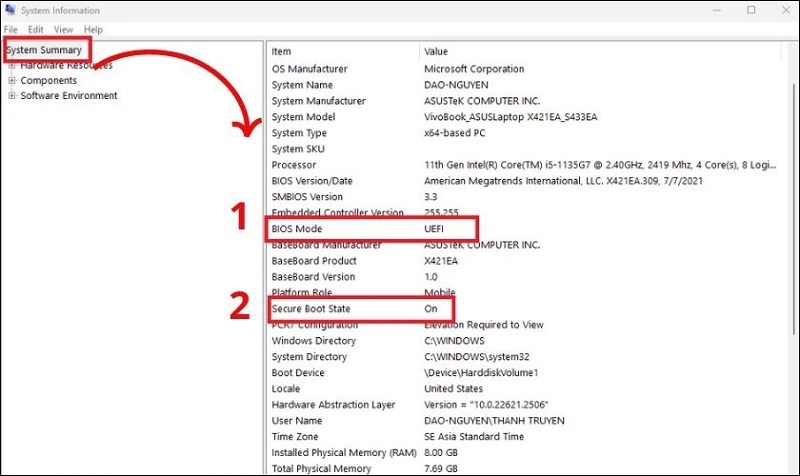
Đối với trường hợp BIOS Mode đang ở chế độ UEFI và Secure Boot State đang ở chế độ On. Điều này có nghĩa là Secure Boot trên máy tính vẫn hoạt động ở trạng thái bình thường. Có nghĩa là máy tính của bạn không bị xung đột và đang ở trạng thái hoạt động ổn định. Vậy nguyên nhân dẫn đến màn hình máy tính bị đỏ trong trường hợp này không phải do Secure Boot.
Gỡ Driver card màn hình và cập nhật lên phiên bản mới nhất
Khi Driver card màn hình bị lỗi, mất tín hiệu sẽ dễ khiến màn hình laptop bị đỏ. Vì vậy, các bạn nên thử gỡ Driver card màn hình và cài đặt lại phiên bản mới nhất cho thiết bị. Cụ thể với các bước thực hiện đơn giản như sau:

Cách gỡ cài đặt driver đồ họa
Bước 1: Bạn nhấn tổ hợp phím Windows + R để mở cửa sổ lệnh Run trên máy tính. Sau đó, bạn nhập 1 trong 2 lệnh sau đây vào thanh Mở: mmc devmgmt.msc hoặc control hdwwiz.cpl. Nhấn nút Ok để tiếp tục.
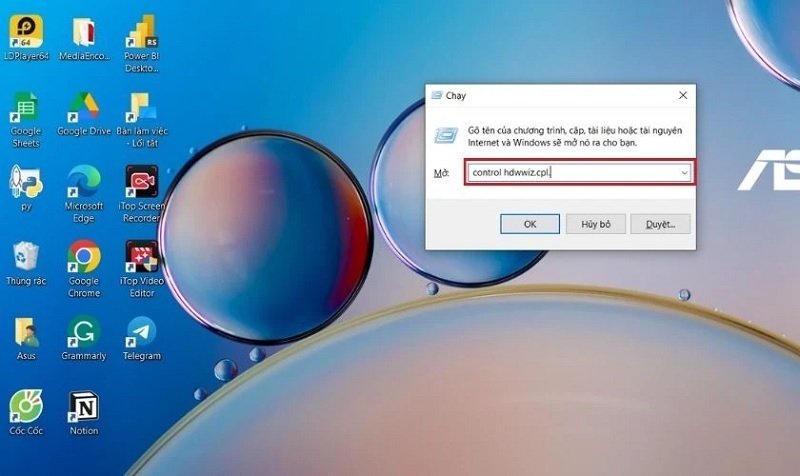
Bước 2: Sau đó, bạn chọn Disk Drives. Tìm kiếm driver card màn hình bạn muốn gỡ >> Nhấn chuột phải lên card màn hình đó rồi chọn Uninstall driver.
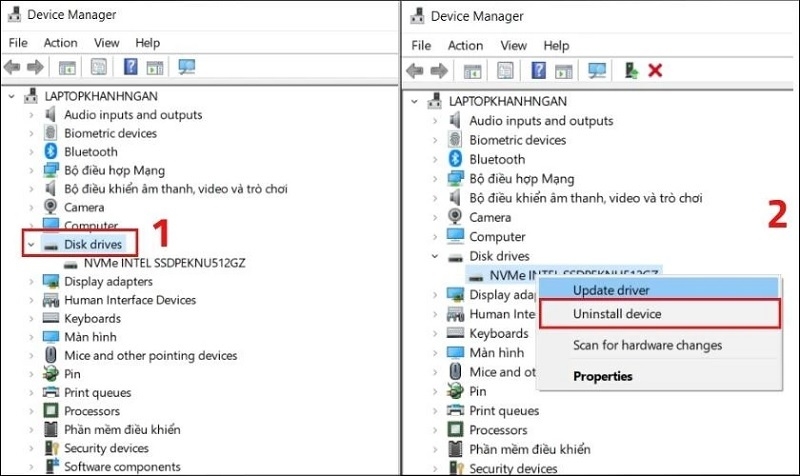
Bước 3: Cuối cùng, bạn chọn Uninstall và khởi động lại thiết bị để hoàn tất.
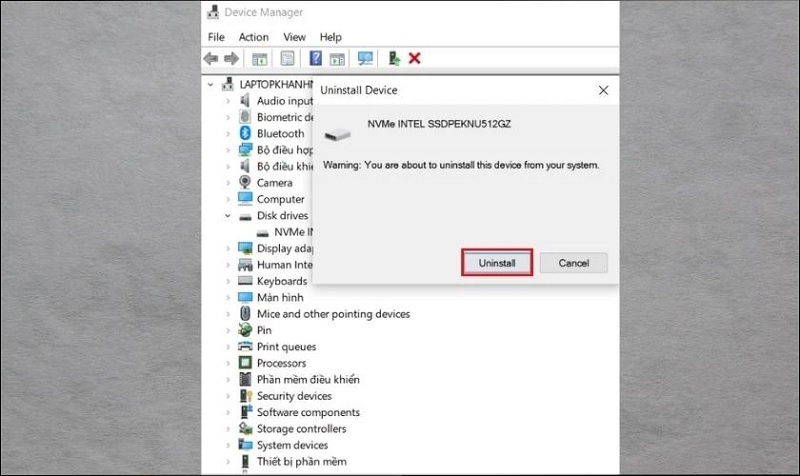
Cập nhật Driver card màn hình phiên bản mới nhất
Bước 1: Bạn mở cửa sổ lệnh Run bằng tổ hợp phím Windows + R. Sau đó, bạn nhập vào lệnh mmc devmgmt.msc hoặc control hdwwiz.cpl. Nhấn phím Enter để tiếp tục.
Bước 2: Tiếp theo, bạn chọn vào Disk Drives rồi click chuột phải lên driver muốn cập nhật >> Chọn Update driver.
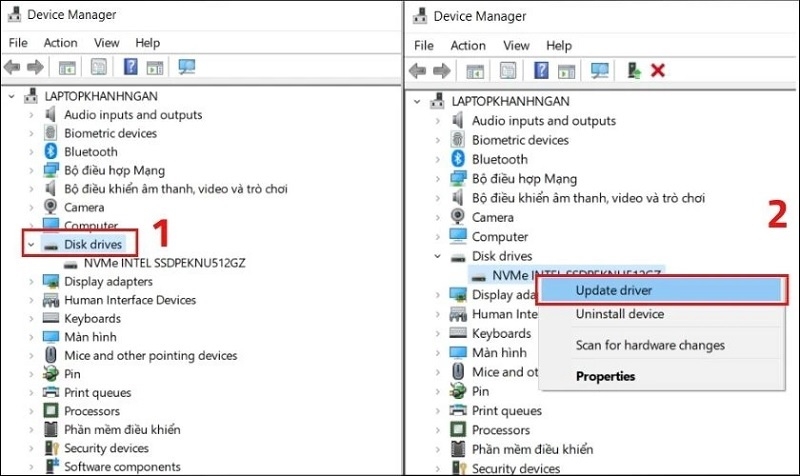
Bước 3: Tại cửa sổ mới hiển thị, bạn chọn mục Search automatically for drivers. Ngay sau đó, hệ điều hành sẽ tự động tìm kiếm và tiến hành cập nhật phiên bản driver card màn hình mới nhất cho thiết bị.
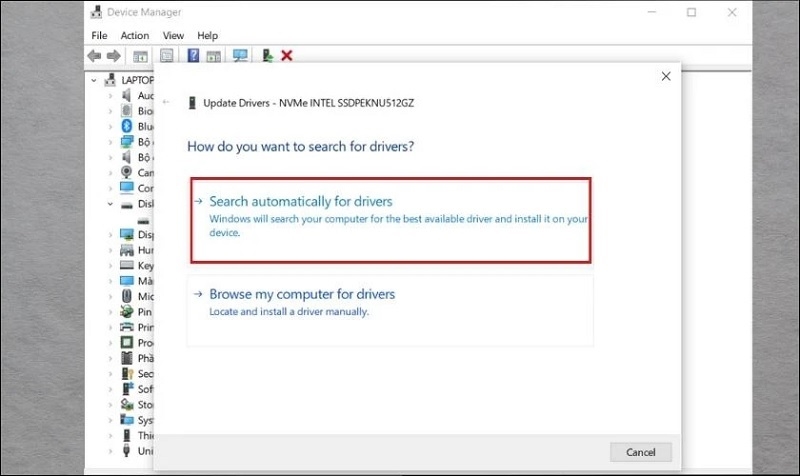
Bước 4: Cho đến khi có cửa sổ mới xuất hiện, bạn nhấn nút Close để hoàn tất.
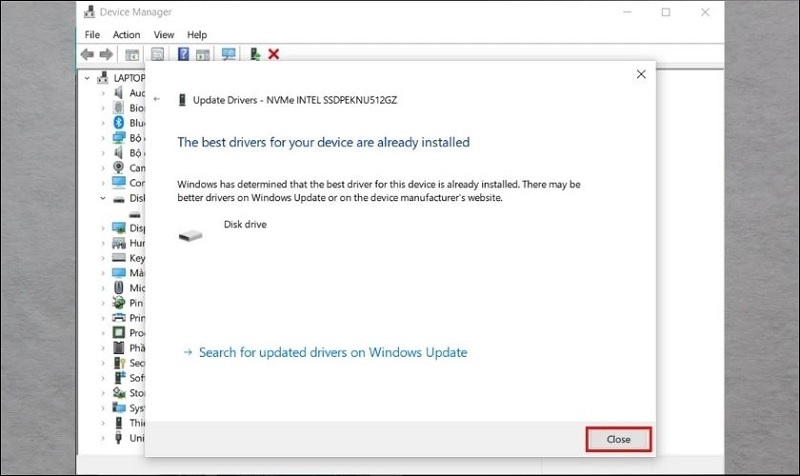
Để khắc phục hiệu quả vấn đề màn hình laptop bị ám hồng, tốt nhất là bạn nên đưa máy đến trung tâm sửa chữa laptop tại Đà Nẵng TECHCARE. Vì trong trường hợp lỗi liên quan đến cáp hoặc card màn hình, đòi hỏi cần sự kinh nghiệm và kiến thức chuyên môn để thực hiện các thao tác sửa chữa một cách nhanh chóng và chuẩn xác. Tự mình thực hiện các biện pháp sửa chữa có thể dễ gây ra các vấn đề không mong muốn.
Nếu màn hình laptop của bạn gặp vấn đề, dù là màn hình laptop bị đỏ hoặc bất kỳ sự cố hư hỏng nào khác. Hãy đến trực tiếp tại các cơ sở của hệ thống Techcare để được kiểm tra và khắc phục hiệu quả nhé! Là Hệ thống sửa chữa laptop uy tín số 1 Đà Nẵng, chúng tôi đảm bảo cung cấp dịch vụ chất lượng với giá thành hợp lý nhất.










